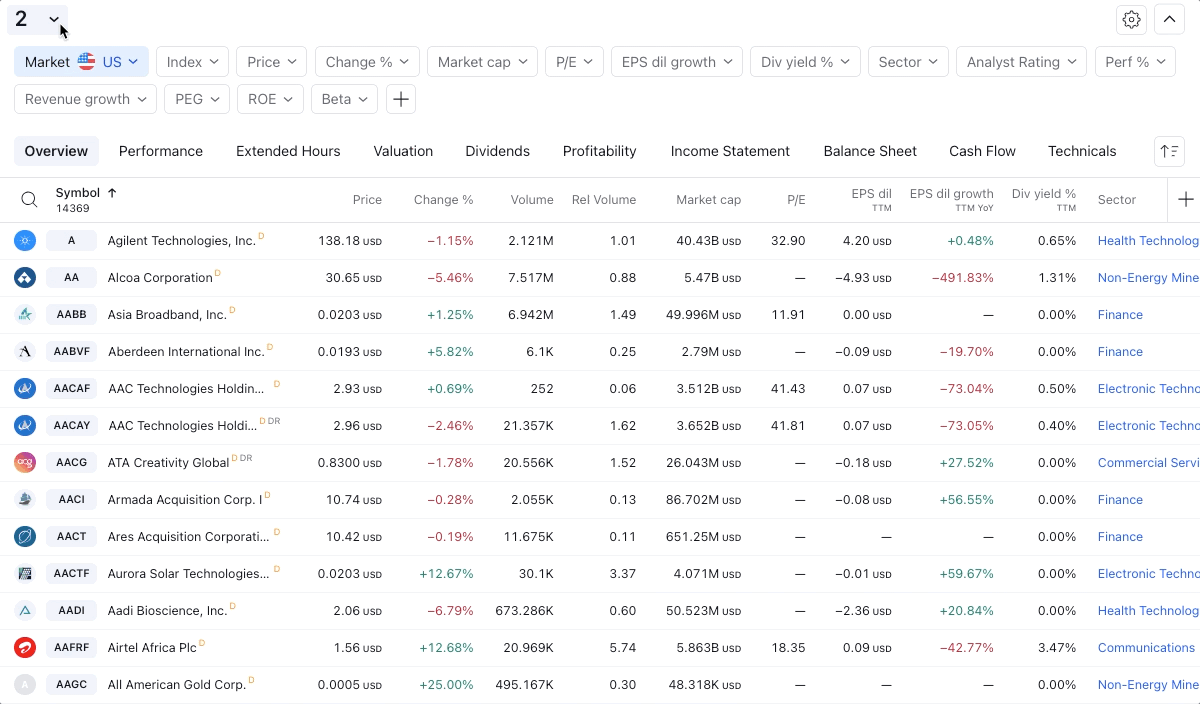Comment sauvegarder un écran personnalisé?
Le Screener vous permet d'enregistrer les paramètres dans un modèle.Les paramètres suivants sont enregistrés: liste des filtres actifs et inactifs située dans le panneau supérieur, ensemble de colonnes actives, tri des colonnes dans le tableau et nom du modèle de screener.Actions disponibles pour les modèles de screener :- Créer un nouveau modèleSi vous devez créer un nouveau modèle de screener, sélectionnez l'action "Créer un nouvel écran".Vous pouvez également créer un modèle en appuyant sur Maj + N sur les appareils Apple et Windows.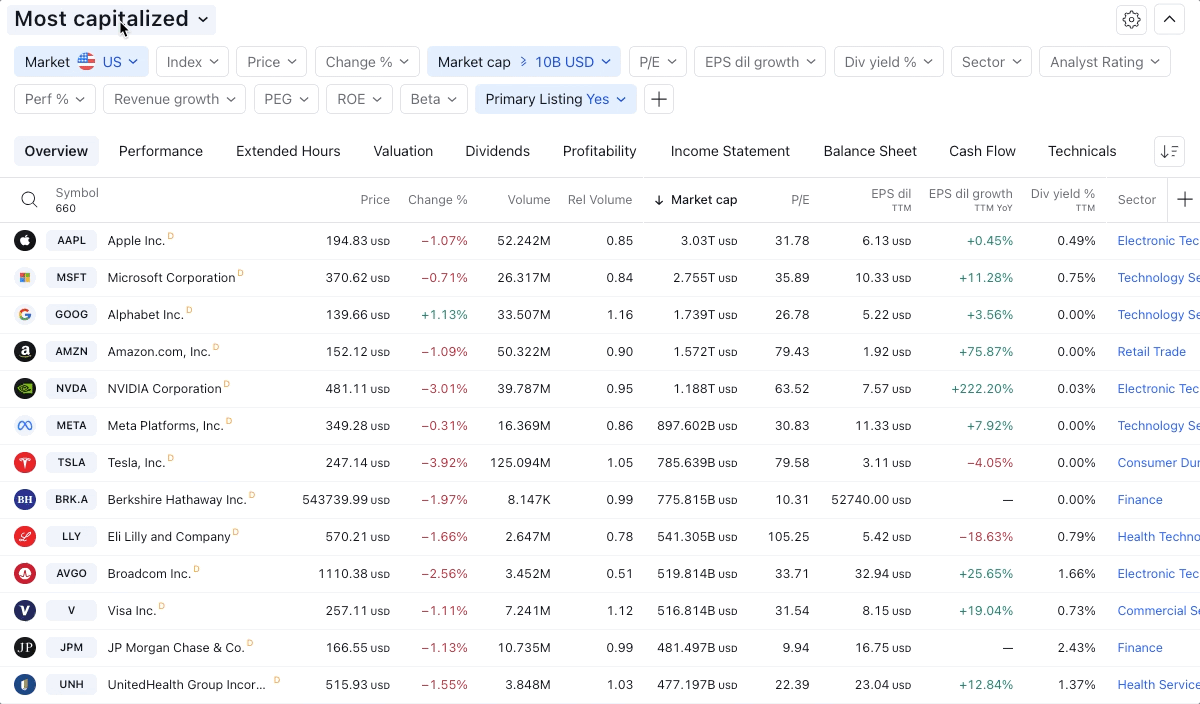
Après avoir sélectionné une action, un écran est créé avec un ensemble de filtres populaires inactifs dans le panneau supérieur du screener.- Renommer le modèleCette action vous permet de modifier et d'enregistrer le nom du modèle.
- Sauvegarder l'écranVous pouvez sélectionner l'action "Enregistrer" dans le menu du modèle. ou cliquer sur le bouton Enregistrer situé dans le panneau supérieur à côté du nom du modèle pour enregistrer le modèle :
ou cliquer sur le bouton Enregistrer situé dans le panneau supérieur à côté du nom du modèle pour enregistrer le modèle :
Vous pouvez également utiliser la combinaison de touches CMD + S pour les appareils Apple ou Ctrl + S pour les appareils Windows.Veuillez noter que lorsque vous enregistrez l'écran, vous l'enregistrez dans un seul modèle : Après avoir sélectionné l'action, l'écran personnalisé sélectionné sera supprimé.Pour supprimer un modèle personnalisé, vous devez sélectionner "Tous mes écrans..." dans le menu des modèles et, dans la boîte de dialogue qui s'ouvre, cliquer sur le bouton en forme de croix en face du modèle sélectionné.
Après avoir sélectionné l'action, l'écran personnalisé sélectionné sera supprimé.Pour supprimer un modèle personnalisé, vous devez sélectionner "Tous mes écrans..." dans le menu des modèles et, dans la boîte de dialogue qui s'ouvre, cliquer sur le bouton en forme de croix en face du modèle sélectionné.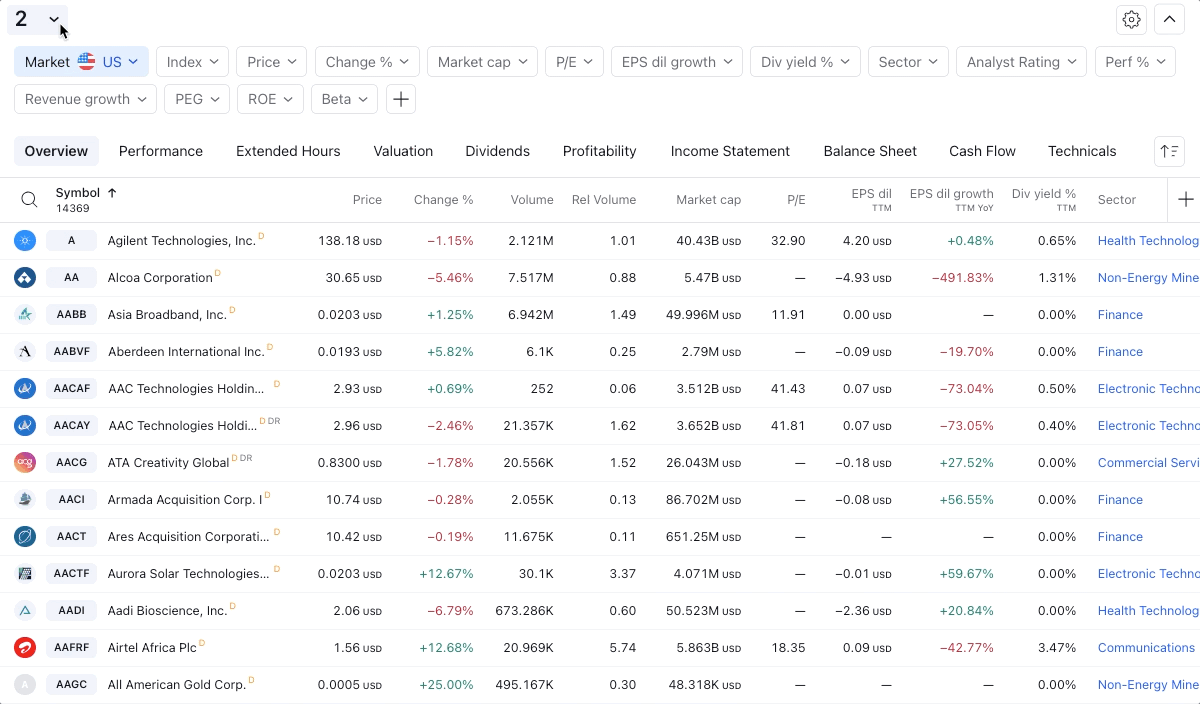 Veuillez noter qu'une fois qu'un modèle est supprimé, il ne peut pas être restauré.- Revenir à l'écran par défautCette action vous permet de revenir au modèle par défaut sans filtres actifs et avec le jeu de colonnes par défaut.
Veuillez noter qu'une fois qu'un modèle est supprimé, il ne peut pas être restauré.- Revenir à l'écran par défautCette action vous permet de revenir au modèle par défaut sans filtres actifs et avec le jeu de colonnes par défaut.
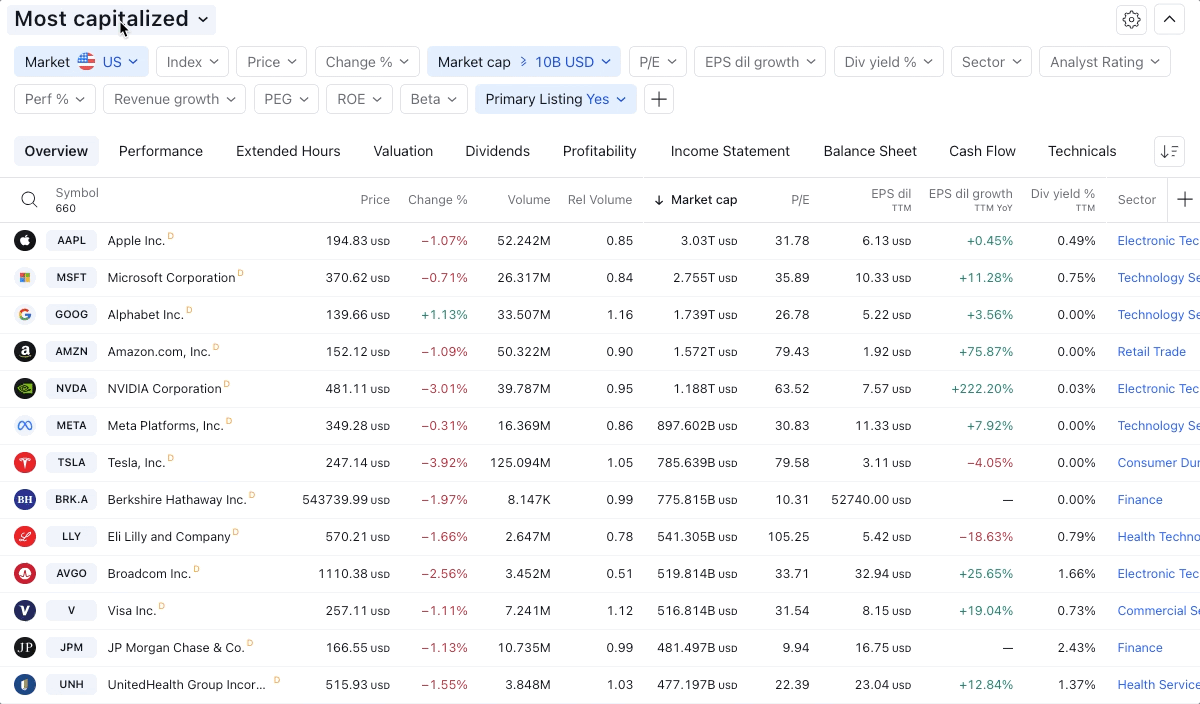
Après avoir sélectionné une action, un écran est créé avec un ensemble de filtres populaires inactifs dans le panneau supérieur du screener.- Renommer le modèleCette action vous permet de modifier et d'enregistrer le nom du modèle.

- Sauvegarder l'écranVous pouvez sélectionner l'action "Enregistrer" dans le menu du modèle.


Vous pouvez également utiliser la combinaison de touches CMD + S pour les appareils Apple ou Ctrl + S pour les appareils Windows.Veuillez noter que lorsque vous enregistrez l'écran, vous l'enregistrez dans un seul modèle :
- Jeu de filtres actuel
- Tri actuel
- Un ensemble de colonnes combinées dans un ensemble de colonnes personnalisé